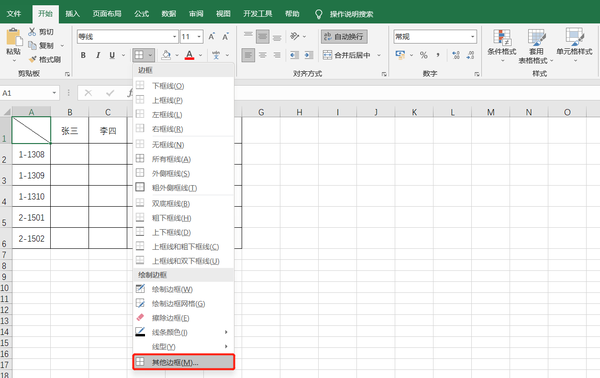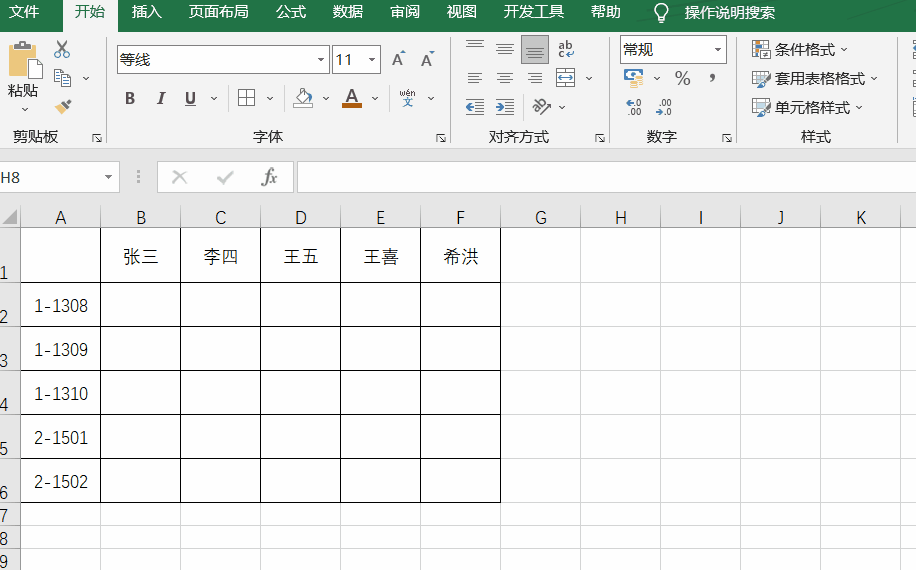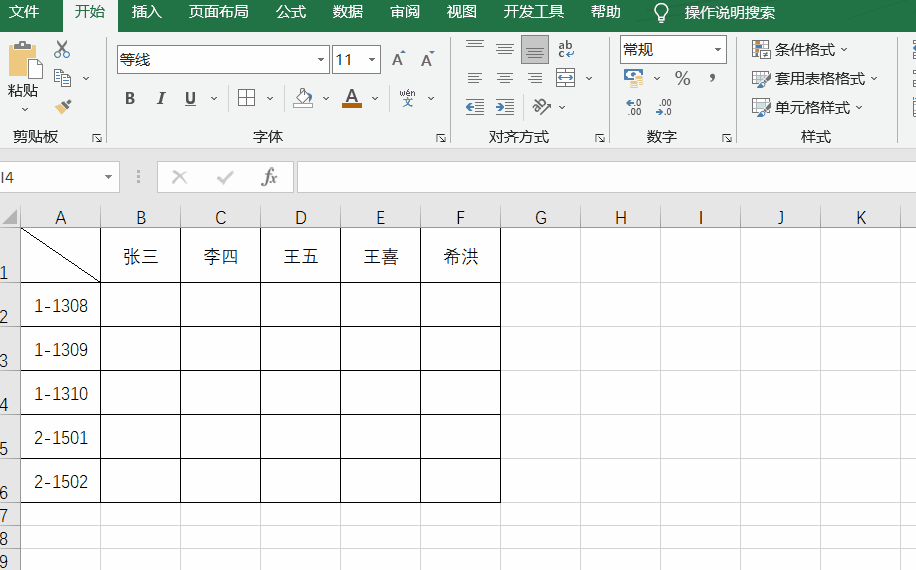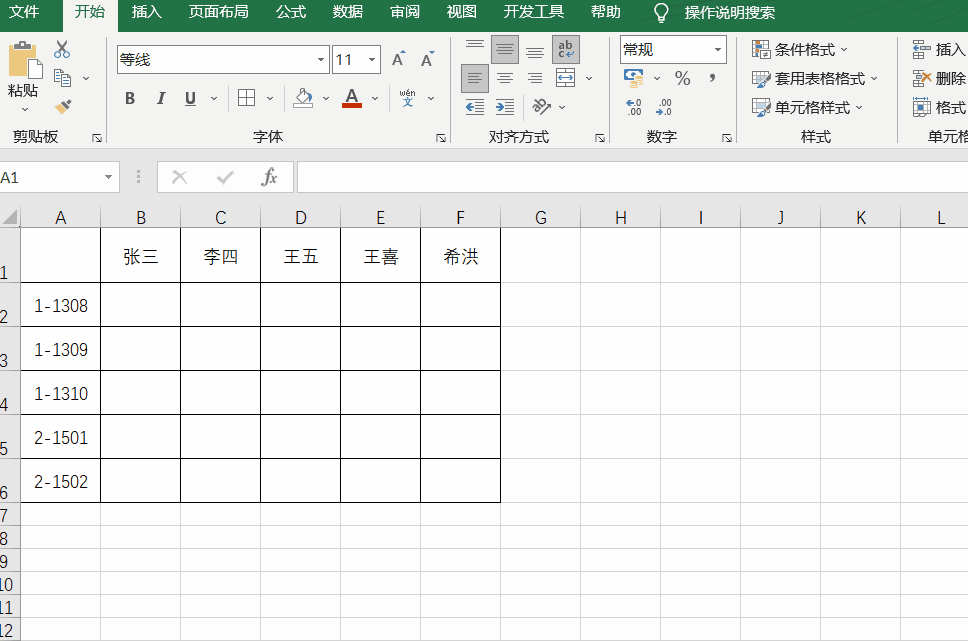Excel表格表头斜线怎么设置(excel如何制作表头斜杠)
Excel中怎样设置斜线表头?
先将光标定位在空白单元格中,之后点击开始-字体-边框,在下拉菜单中选择【其他边框】选项,随后选中预览窗口中的【左斜线边框】,点击确定。
添加斜线后,问题又来了,怎么输入字符?
添加一个文本框线,添加方式:依次点击插入-插图-形状-文本框,之后表格中绘制文本框并输入内容,最后一步依次点击形状格式-形状填充,将其颜色设置为“无填充”,点击形状轮廓则设置为“无轮廓”。
当然这里还有一种快速添加斜线的方法。
如图,点击边框下拉菜单中的【绘制边框】按钮,这时界面会出现一个类似铅笔的工具,直接绘制斜线即可。
赞 (0)